Googleドライブのフォルダは、パソコンでフォルダを作るのと同じ感覚で作成できます。
特に難しい操作はありません。
とはいっても『Googleドライブ』と聞くだけで少し敷居が高く感じますよね。
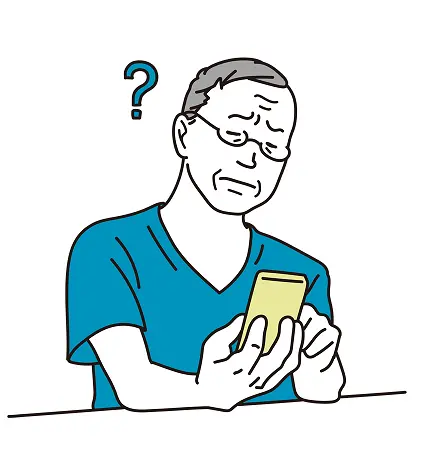
パソコンやスマホ操作がちょっと苦手…
そこでこの記事では、スマホとPCでの作成方法をお伝えします。
なお、Googleドライブの色々な基本・便利ワザは《 Googleドライブの使い方大全|ログインから同期まで 》 をご覧ください。

- 大手通信企業の元SE
- 携わったSNSは約100件
- 業界歴15年のWeb解析士
- Google Analytics認定資格
スマホ版:Googleドライブのフォルダ作成
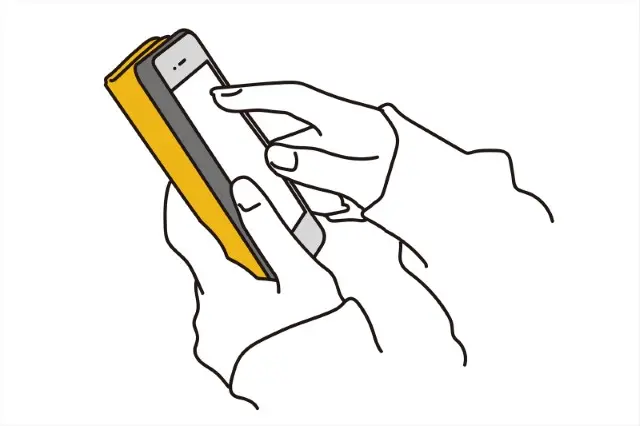
それではさっそく、スマホアプリのGoogleドライブでフォルダを作成していきます。
Googleドライブアプリを起動してください。
画面下にある新規ボタンをタップ
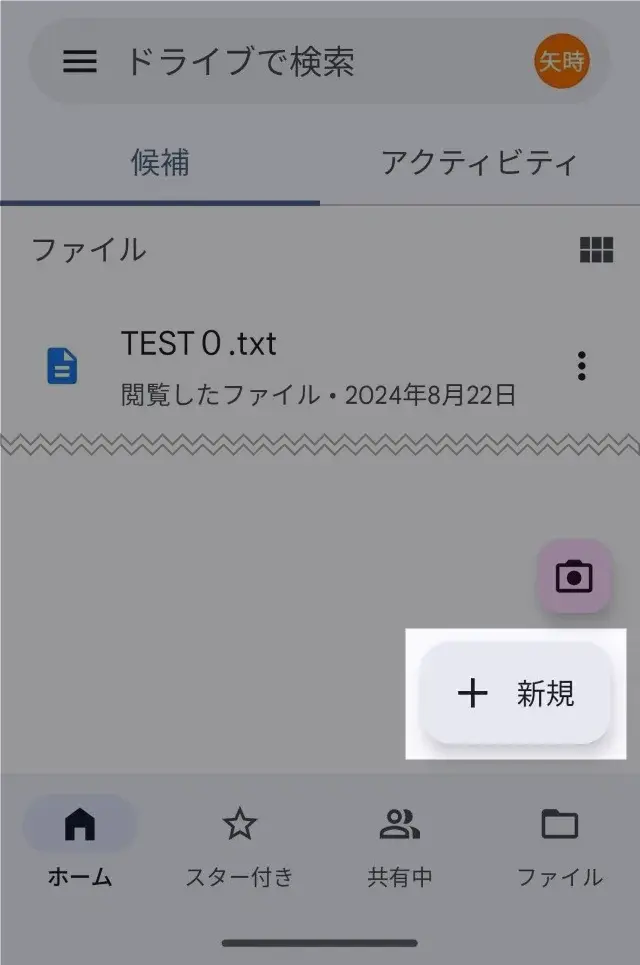
フォルダを選択
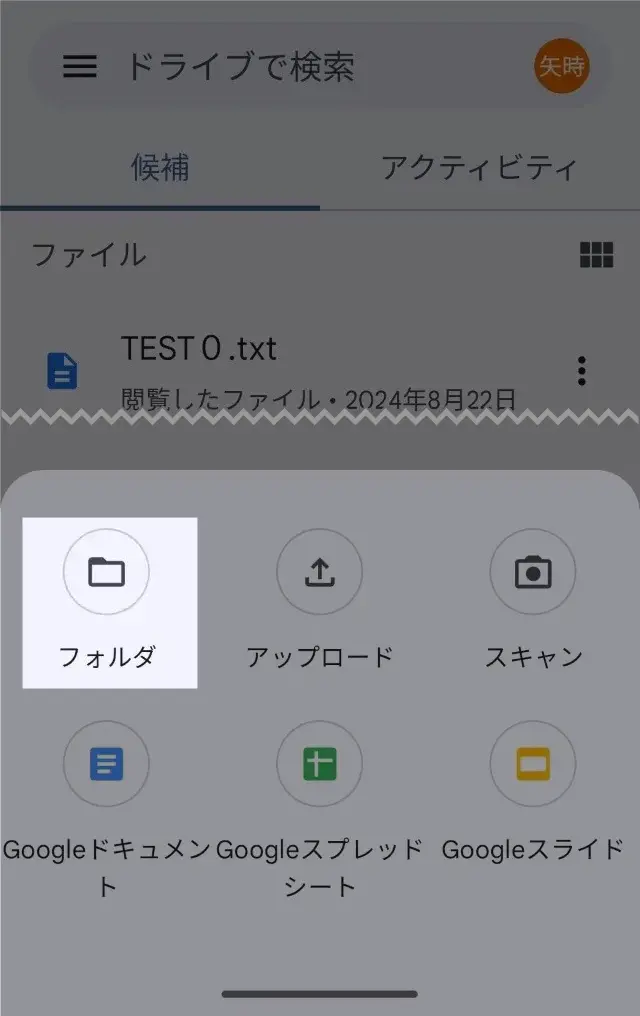
フォルダ名を入力
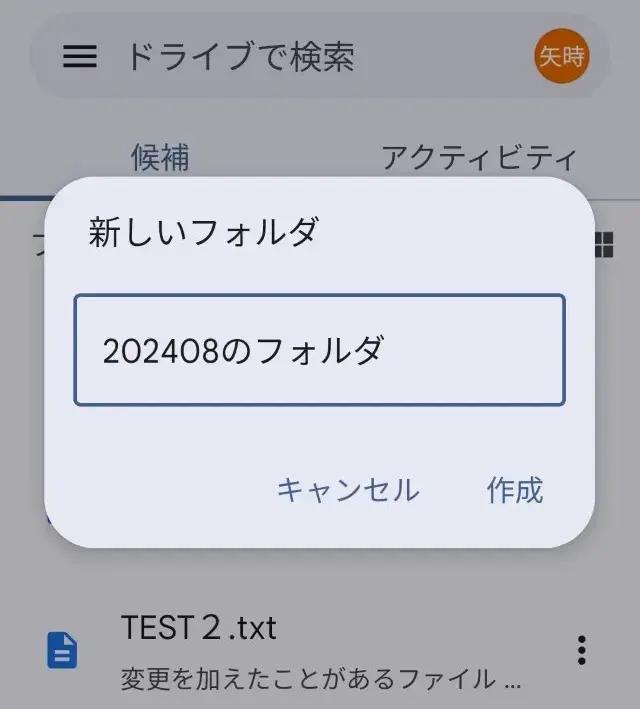
上記の操作でフォルダを作成できます。
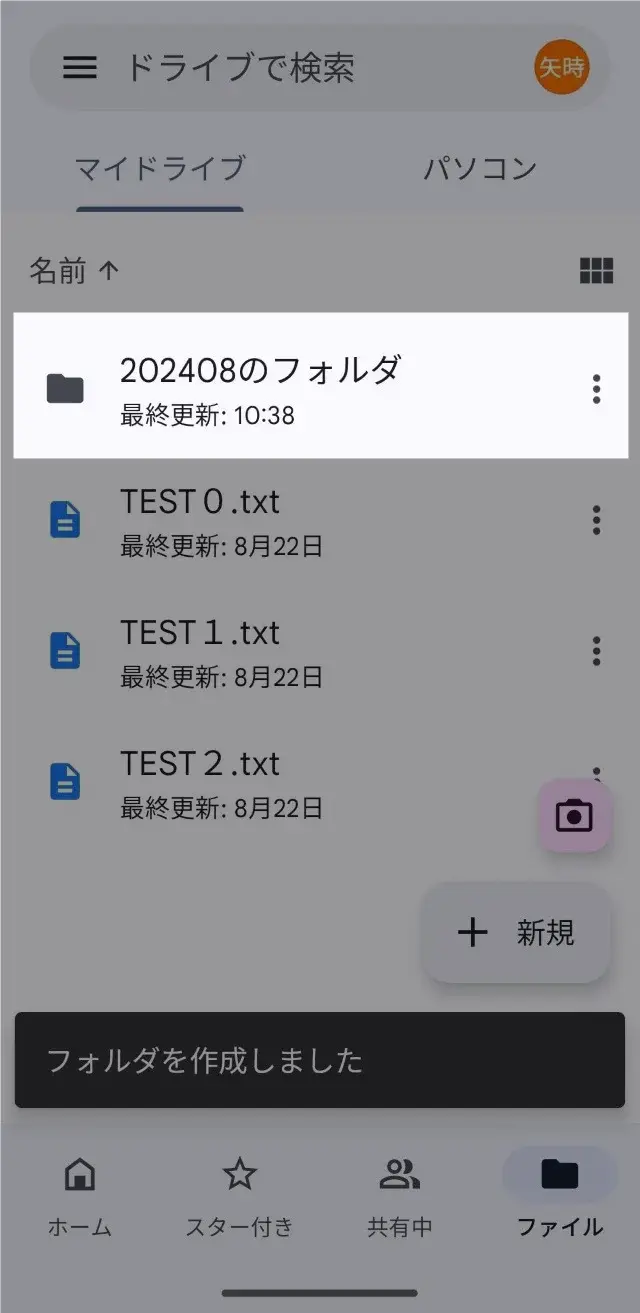
PC版:Googleドライブのフォルダ作成
続いて、PCブラウザのGoogleドライブでフォルダを作成してみましょう。
Googleドライブにアクセスして、TOP画面の左上にある+ 新規ボタンを押す。
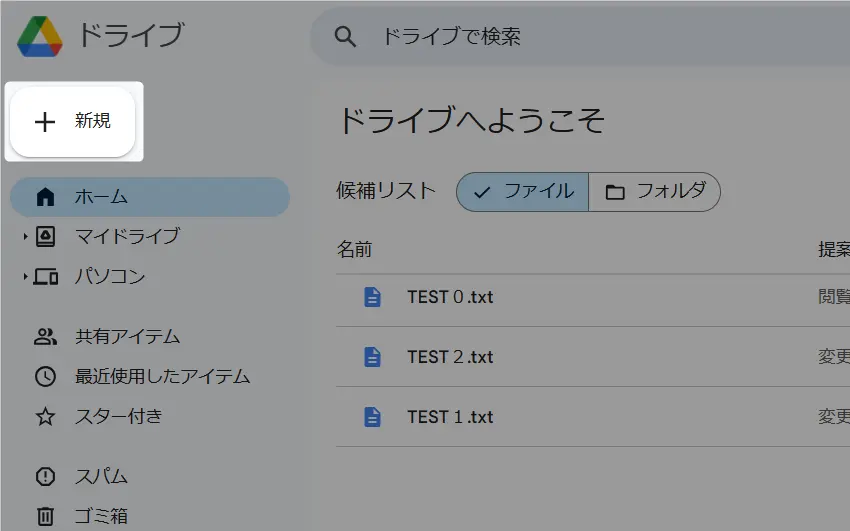
新しいフォルダを選択
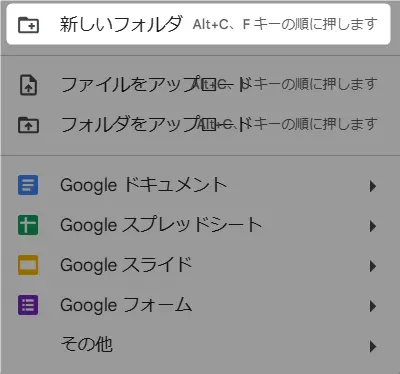
フォルダ名を入力
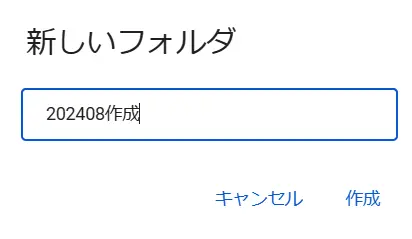
上記の操作で新しいフォルダが作成されていることを確認してください。
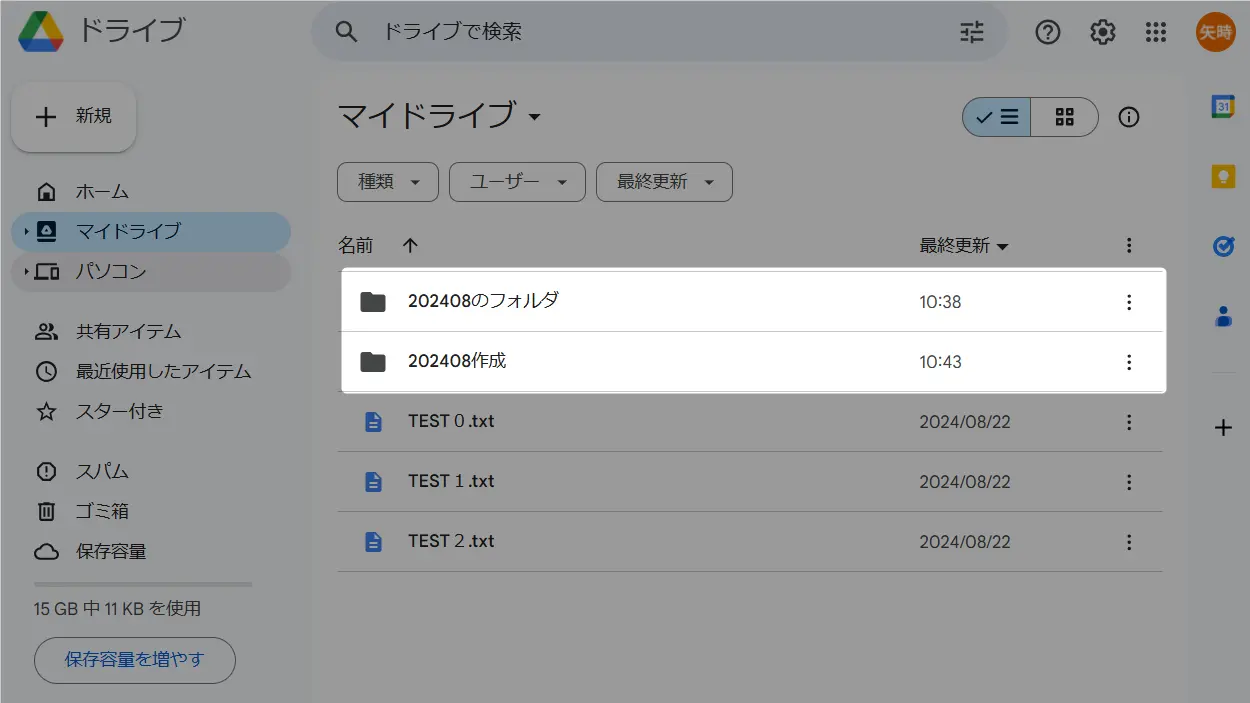
さて、Googleドライブには上記の他にも基本的な使い方が数多くあり、それらを理解すればビジネスやプライベートで大いに役立つはずです。
、Googleドライブの基本ワザを豊富な画像付きで紹介しています。
Googleドライブのことがよくわかる本
Googleドライブのオススメ本は次の2冊です。
Google関連サービス全般の解説本ですが、どちらも基本的な操作方法のツボが分かります。
当ブログの記事とあわせて参考にすれば困ることはないでしょう!
▼ 手元に1冊あれば、いつでもすぐに調べられます。
Googleドライブの関連記事
Googleドライブには基本的な使い方、便利ワザがたくさん!
当ブログはそうした中から『これをマスターすれば困らない!』というものを厳選して掲載しています。

いざ!というときに役立ちます
▼ Googleドライブの関連記事
約20本の基本・便利ワザ一覧 ※クリックで開きます
- Googleドライブへのアップロード
- Googleドライブからのダウンロード(データの保存先など)
- Googleドライブの共有方法
- Googleドライブの同期設定
- Googleドライブのログイン方法
- Googleドライブの言語設定
- Googleドライブの容量確認
- Googleドライブのフォルダ作成
- Googleドライブのフォルダコピー
- Googleドライブのホームとマイドライブの違い
- Googleドライブの一括ダウンロード
- Googleドライブ削除ボタンがない問題
- Googleドライブのファイルやフォルダの操作履歴
- スマホでも簡単!Googleドライブに写真や文書をアップロード
- Googleドライブでオーナー変更
- Googleドライブのファイル共有権限、自分だけ抜ける方法
- Googleドライブでファイルにパスワードを設定
まとめ)Googleドライブのフォルダ作成ガイド
以上、Googleドライブのフォルダ作成方法をお伝えしました。
パソコンでフォルダを作成する方法とほぼ同じ感覚でできたと思います。
Googleドライブを有効に使ってチーム内の作業を効率的に進めましょう!


コメントはお気軽にどうぞ!